Ho scoperto Photo Ninja quando il vecchio e glorioso Noise Ninja dello stesso produttore ha cominciato a non funzionare più con le ultime versioni di Photoshop e, cliccando su “Aggiorna software”, mi sono ritrovato nel nuovo sito. Ammetto di aver provato del disappunto nel non poter aggiornare Noise Ninja, uno dei migliori programmi per la riduzione del rumore digitale già provato su Nadir diversi anni fa (quando si conosce alla perfezione un’applicazione secca un bel po’ doverla cambiare); comunque ho scaricato la demo gratuita di Photo Ninja ed ho iniziato a provarla aprendo dei file RAW già sviluppati con Adobe Camera Raw e facendo qualche confronto.

Lo spazio di lavoro di Photo Ninja (Clicca sull'immagine per vederla tutta)
Primi approcci.
La demo di Photo Ninja è scaricabile direttamente dal sito del produttore ed il programma, dopo aver richiesto il codice di attivazione tramite e-mail, è perfettamente funzionante e completo per 15 giorni: più che sufficienti per provarlo e capire se può fare al nostro caso. Io ho provato la versione per Macintosh (Mac OS X 10.6.8) che non ha dato alcun problema di funzionamento né da solo né lanciato dall’interno di Photoshop CS6. Una volta lanciato il programma, si apre una grossa finestra di lavoro simile a quella di Photoshop CS6 e sarebbe tutto facile da adoperare ed a portata di mano sin dai primi secondi se non fosse per alcuni banali comandi che non funzionano come si è abituati su altre applicazioni: per intenderci, per ingrandire una foto non funziona il classico CMD+ (né CMD- per ridurla). E’ una quisquilia, ma nel complesso ritrovarsi con dei comandi personalizzati in maniera diversa dal solito fa sì che ci si senta, almeno all'inizio, un po' spiazzati.
Un’avvertenza: nelle impostazioni di default di Photo Ninja disattivate la maschera di contrasto automatica in fase di sviluppo dei RAW perché potreste trovarvi immagini in apparenza molto belle e nitide ma, esaminandole al 100%, con i bordi rovinati dagli artefatti introdotti proprio dalla maschera. Meglio, insomma, applicare la giusta quantità di maschera di contrasto alla fine delle operazioni e non all’inizio - regola che del resto vale sempre, non solo per Photo Ninja. Per il resto devo dire che l’apertura coi valori di default dei RAW della Sony è ineccepibile e, con alcuni soggetti, anche migliore di quella di ACR. Ovviamente, chi scatta in RAW non lo fa per affidarsi ad uno sviluppo standard, ed ecco che Photo Ninja mostra tutte le sue enormi possibilità. Si parte da un ricco menu di funzioni sulla sinistra e, cliccando sulle varie voci, si aprono le varie e numerose opzioni disponibili.

Una foto abbastanza difficile, piena di alte e basse luci, sviluppata alla perfezione da Photo Ninja.
Controllo luci ed ombre.
Non sono una novità, ma l’apposito pannello di controllo è molto ricco di regolazioni e, cosa fondamentale, non si notano artefatti o aloni nelle zone di transizione. E’ sempre possibile arrivare a risultati naturali grazie alle regolazioni di fino. Questo pannello, insieme a quelli dell’esposizione e del bilanciamento del bianco, permette il totale controllo dell’immagine.
 Altri pannelli di controllo.
Altri pannelli di controllo.
Ce ne sono per tutti i gusti e tutte le esigenze: maschera di contrasto, recupero delle sovraesposizioni, e così via. E’ facile perdersi tra le molte possibilità di Photo Ninja ed il programma necessita di essere studiato a fondo per essere sfruttato appieno. Non mancano alcuni "stili" preconfezionati che rendono più piacevoli, per esempio, pelle, foglie, cielo, acqua e terra, anche se - come sempre - i migliori risultati (o quelli più personalizzati) si ottengono lavorando in manuale. L'impostazione "Ritratto a colori”, per esempio, è stata studiata per ottenere colori brillanti ma evitando la sovrasaturazione delle tonalità della pelle - così promette La Picture Code - e, in linea di massima possiamo dire che è così. Tutte le regolazioni vengono calcolate in uno spazio di colore percettivo per risultati più naturali ed eventuali stili personali possono essere salvati per poterli riutilizzare in seguito.
 Correzione Aberrazione cromatica.
Correzione Aberrazione cromatica.
Photo Ninja offre la possibilità di rimuovere automaticamente gli sfrangiamenti di colore causati dall’aberrazione cromatica laterale (LCA). I risultati in automatico sono mediamente molto buoni anche se, in alcuni casi, ho ottenuto risultati migliori con ACR (che è stato il termine di comparazione per questo test). Però è davvero difficile dire quale vada meglio in assoluto, perché il risultato finale dipende molto dalle situazioni di ripresa e dai RAW dati in pasto al programma; per dire, il software potrebbe ad esempio cavarsela egregiamente coi RAW della Sony ma andare male con quelli della Nikon. Al riguardo, una peculiarità del programma per le immagini RAW è che corregge la LCA prima della demosaicizzazione, a tutto vantaggio della qualità finale. E' noto che la LCA è solo una delle cause di frange di colore nelle immagini digitali, ed il cosiddetto "purple fringing" può avere cause diverse: Photo Ninja include uno strumento chiamato "Elimina margine" nel filtro di riduzione del rumore che può aiutare con questi tipi di aberrazione.
Demosaicizzazione.
Uno dei passi più importanti e difficili in fase di sviluppo dei RAW è quello di ricostruire i colori dai valori grezzi del sensore in un'operazione chiamata "demosaicizzazione". In quest'ambito, Photo Ninja mette a disposizione due modalità. L'algoritmo standard è adatto alla maggior parte delle fotocamere che hanno filtri antialias normali davanti al sensore. Questo algoritmo è relativamente veloce e dà ottimi risultati. La modalità avanzata è adatta alle fotocamere con filtri antialias leggeri o del tutto assenti. E’ più lento, ma in molti casi può ridurre significativamente gli artefatti direzionali e l’effetto moiré che altrimenti si verificherebbe a causa della mancanza di antialiasing.
 Correzione della distorsione.
Correzione della distorsione.
Per me l’assenza di distorsione degli obiettivi è sempre stata uno dei requisiti fondamentali nella scelta, ma ormai lavorando in digitale questo non è più un problema; anche Photo Ninja offre numerose possibilità per controllare ed eliminare qualsiasi tipo di distorsione con pochi clic. Ma, al di là delle classiche distorsioni a cuscinetto e barilotto, il programma offre la possibilità di controllare facilmente anche la prospettiva delle foto. Le nostre impostazioni possono essere salvate in un “preset intelligente” che recupera automaticamente la correzione appropriata in base al tipo di obiettivo, alla lunghezza focale, ed alla distanza di messa a fuoco. Photo Ninja sfrutta un sofisticato sistema di allineamento di punti per la correzione della distorsione, ma avrei preferito - non senza una certa pigrizia, lo ammetto - di poter disporre di profili già pronti per le varie ottiche.
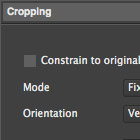 Cropping.
Cropping.
Un'interessante possibilità è anche quella del "cropping", vale a dire di poter tagliare il RAW come meglio ci pare e, volendo, bloccando le proporzioni nell'apposito pannello di controllo (ci sono diverse impostazioni predefinite tra cui la casella di spunta per mantenere le proporzioni della foto originale).
Ho trovato questa funzione più utile e comoda di quanto potessi pensare prima di adoperarla (ammetto di averla un po' snobbata puntando subito alle caratteristiche "importanti").
Bianco e nero.
Un insieme di filtri di base imita l'utilizzo dei tradizionali filtri che si usavano con la pellicola, ed i fotografi di una certa età ci si ritroveranno facilmente. Ma è possibile andare ben oltre, per esempio filtrando le ombre con un colore e le alte luci con un altro, con risultati interessanti e che mi ricordano le lunghe sessioni di stampa in camera oscura quando cambiavo i filtri per la Carta Multigrade su diverse zone delle foto. Photo Ninja consente di controllare anche la percentuale di transizione da un colore all'altro, consentendo un'ampia gamma di effetti cromatici.
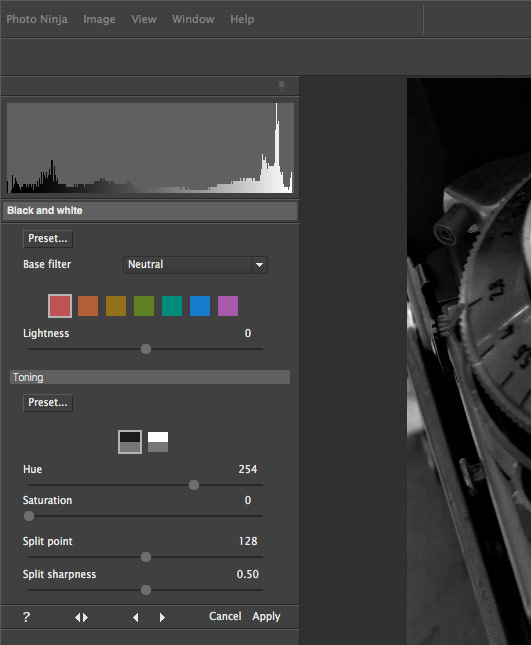
Il pannello di controllo del bianco e nero.
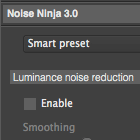 Noise Ninja.
Noise Ninja.
Il motivo per cui converrebbe acquistare Photo Ninja è senz’altro la presenza del vecchio Noise Ninja, a mio avviso uno dei migliori software di riduzione del rumore da anni (lo provammo su Nadir nel lontano 2004) ed ora perfettamente integrato nel flusso di lavoro di Photo Ninja.
La versione 3.0 di Noise Ninja (quella oggetto del nostro vecchio test era la 2.0), offre una migliore soppressione del rumore ed una maggiore conservazione del dettaglio, un miglior trattamento del colore e transizioni più naturali tra le zone che necessitano un pesante intervento di “levigatura” e quelle in cui, invece, serve conservare i dettagli minuti (per esempio i capelli, che prima diventavano spesso quasi un blocco unico). Se non avete una full frame di recentissima generazione e scattate spesso in condizioni di poca luce alle alte sensibilità, Noise Ninja è praticamente indispensabile.
Conclusioni.
Se avevate già Noise Ninja nelle vecchie versioni di Photoshop, il passaggio a Photo Ninja è senz’altro opportuno e, oltretutto, economico perché si può fare l’upgrade con soli $79. Il programma non è proprio regalato (il prezzo completo in data odierna è di $129), ma vale ogni centesimo del suo prezzo, ammesso che scattiate in RAW, lavoriate spesso in pessime condizioni di luce, vogliate trarre la massima qualità dai vostri dati grezzi e abbiate tempo, voglia e capacità di adoperare le sofisticate regolazioni oltre a quelle automatiche. Quello che posso consigliarvi spassionatamente è di scaricare la demo dal sito del produttore, chiedere la licenza di attivazione tramite e-mail a support1@picturecode.com, provarlo coi vostri RAW e valutare coi vostri occhi.
Rino Giardiello © 02/2013
Riproduzione Riservata
Il sito del produttore è qui: http://www.picturecode.com
Il programma è scaricabile qui: http://www.picturecode.com/download.php
Note.
Photo Ninja supporta completamente i 64-bit sia su Mac che su Windows. Sta per uscire una nuova versione che, dal Comunicato Stampa, non dovrebbe essere molto diversa da quella del test, ma garantisce il supporto di molti nuovi modelli di fotocamere tra cui la Sony A99, Canon 6D, Nikon D600 e altre. Migliore interazione con Photoshop e possibilità di processare più file o intere cartelle contemporaneamente ("batch processing").